Как удалить funday24.ru и smartinf.ru
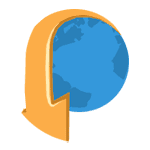 Если сразу после включения компьютера у вас запускается браузер с открытой страницей funday24.ru (с 2016-го) или smartinf.ru (раньше — 2inf.net) или же после запуска браузера вам открывается стартовая страница с тем же адресом, в этой пошаговой инструкции будет подробно описано, как удалить funday24.ru или smartinf.ru с компьютера полностью и вернуть нужную стартовую страницу в браузере. Внизу будет также видео о том, как избавиться от данного вируса (оно поможет, если из описания осталось что-то не ясным).
Если сразу после включения компьютера у вас запускается браузер с открытой страницей funday24.ru (с 2016-го) или smartinf.ru (раньше — 2inf.net) или же после запуска браузера вам открывается стартовая страница с тем же адресом, в этой пошаговой инструкции будет подробно описано, как удалить funday24.ru или smartinf.ru с компьютера полностью и вернуть нужную стартовую страницу в браузере. Внизу будет также видео о том, как избавиться от данного вируса (оно поможет, если из описания осталось что-то не ясным).
Насколько я понял, адрес, открываемый этой заразой меняется (было 2inf.net, стало smartinf.ru, потом funday24.ru) и не исключено, что через какое-то время после написания этого руководства адрес будет новый. В любом случае, способ удаления, думаю, сохранится актуальным и в случае чего я буду обновлять эту статью. Проблема может возникнуть с любым браузером — Google Chrome, Яндекс, Mozilla Firefox или Opera и в любых ОС — Windows 10, 8.1 и Windows 7. И, в общем-то, не зависит от них.
Обновление 2016: вместо smartinf.ru теперь у пользователей стал открываться такой же сайт funday24.ru. Суть удаления та же самая. В качестве первого из шагов рекомендую следующее. Посмотрите, какой сайт октрывается в браузере перед перенаправлением на funday24.ru (увидеть его можно, если включить компьютер с отключенным интернетом, например). Запустите редактор реестра (клавиши Win+R, ввести regedit), после чего в левой части вверху выберите «Компьютер», а затем — в меню Правка — Найти. Введите имя этого сайта (без www, http, просто сайт.ru) и нажмите «Найти». Там, где найдется — удалите, потом снова нажмите в меню Правка — Найти далее. И так, пока не удалите сайты, перенаправляющие на funday24.ru во всем реестре.
Для окончательного удаления funday24.ru может потребоваться пересоздание ярлыков браузеров: удаление их с панели задач и рабочего стола, создание из папок с браузерами в Program Files (x86) или Program Files, при этом это должен быть не .bat файл, а .exe файл браузера. В файлах с расширением .bat также прописывается запуск этих сайтов. Дополнительная, более подробная информация, в том числе с решениями, предложенными читателями — далее.
Шаги, чтобы убрать funday24.ru или smartinf.ru
Итак, если у вас запускается funday24.ru (smartinf.ru) сразу после входа в систему в вашем стандартном браузере, то чтобы избавиться от него, следует начать с запуска редактора реестра Windows.
Для запуска редактора реестра можно нажать клавиши Windows (с эмблемой) + R на клавиатуре, ввести в окне «Выполнить» regedit и нажать Enter.
В левой части редактора реестра вы увидите «Папки» — разделы реестра. Откройте HKEY_LOCAL_MACHINE \ Software \ Microsoft \ Windows \ CurrentVersion \ Run и посмотрите в правую часть.
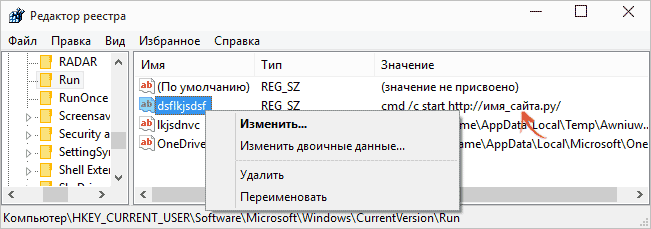
Если вы увидели там (в столбце «Значение»):
- cmd /c start + любой адрес сайта (там вероятнее всего будет не smartinf.ru, а другой сайт, перенаправляющий на него, такой как manlucky.ru, simsimotkroysia.ru, bearblack.ru и др.) — запомните этот адрес (запишите), после чего нажмите правой кнопкой мыши по этой же строке, но в столбце «Имя» и выберите пункт «Удалить».
- Путь к файлам exe, начинающийся с C:\ Users \ Имя_пользователя \ AppData \ Local \ Temp при этом само имя файла странное (набор букв и цифр), запомните расположение и имя файла или запишите его (скопируйте в текстовый документ) и, так же, как и в предыдущем случае, удалите это значение из реестра.
Внимание: если в указанном разделе реестра вы не нашли подобного пункта, то в меню редактора выберите Правка — Поиск и найдите cmd /c start — то, что найдется, это оно и есть, только в другом месте. Остальные действия остаются те же.
Обновление: в последнее время funday24 и smartinf прописывается не только через cmd, но и другими способами (через explorer). Варианты решения:
- Из комментариев: Когда запускается браузер, быстро нажать Esc, посмотреть в адресной строке, с какого сайта идет перенаправление на smartinf.ru, искать в реестре по имени сайта. (Можно также попробовать с помощью кнопки Назад в браузере).
- Отключить интернет и посмотреть, какая страница пытается открыться в браузере, искать в реестре по имени сайта.
- Выполнить поиск в реестре по слову http — результатов найдется много, выяснить, какие выполняют перенаправление (просто вводя адрес в браузере, обычно это домены .ru), работать с ними.
- Проверьте значение параметра Start Page в разделе реестра HKEY_CURRENT_USER \ Software \ Microsoft \ Internet Explorer \ Main
- Найдите в реестре фразу utm_source — затем удалите значение, содержащее адрес сайта, после которого идет utm_source. Повторите поиск, пока не найдете все записи в реестре. Если такой пункт не найден, попробуйте просто найти utm_ (судя по комментариям, появились другие варианты, но тоже начинаются с этих букв, например, utm_content).
Не закрывайте редактор реестра (можно свернуть, он нам потребуется в конце), и зайдите в диспетчер задач (в Windows 8 и Windows 10 через меню, вызываемое клавишами Win+X, а в Windows 7 — через Ctrl+Alt+Del).
В диспетчере задач Windows 7 откройте «Процессы», в Windows 8 и 10 нажмите «Подробнее» внизу и выберите вкладку «Подробности».
После этого по порядку выполните следующие шаги:
- Найдите в списке имена файлов, которые вы запомнили во втором пункте при предыдущем действии.
- Кликните по такому файлу правой кнопкой мыши, выберите пункт «Открыть расположение файла».
- Не закрывая открывшуюся папку, вернитесь в диспетчер задач, еще один раз кликните по процессу и выберите пункт «Снять задачу».
- После того, как файл исчезнет из списка процессов, удалите его из папки.

- Проделайте это для всех таких файлов, если их несколько. Содержимое папки AppData \ Local \ Temp можно удалить полностью, это не опасно.

Закройте диспетчер задач. И запустите планировщик заданий Windows (Панель управления, в которой включен режим просмотра в виде значков — Администрирование — Планировщик заданий).
В планировщике заданий выберите слева пункт «Библиотека планировщика заданий» и обратите внимание на список заданий (см. скриншот). Под ним выберите вкладку «Действие» и пройдитесь по всем заданиям. Вас должны смутить те, которые выполняются каждый час или при входе систему, носят либо странные имена, либо nethost task, и у которых в поле «Действие» указан запуск программы, находящейся в папках C:\ Users \ Имя пользователя \ AppData \ Local (и ее подпапках).

Запомните, какой файл и в каком расположении запускается в этом задании, кликните по заданию правой кнопкой мыши и удалите его (С помощью него в реестр вносятся изменения, вследствие чего у вас открывается funday24.ru или smartinf.ru).
После этого зайдите в папку с указанным файлом и удалите его оттуда (по умолчанию эти папки обычно являются скрытыми, так что включите показ скрытых файлов и папок или вводите их адрес вручную вверху Проводника, если не ясно, как, посмотрите в конце инструкции в видео).
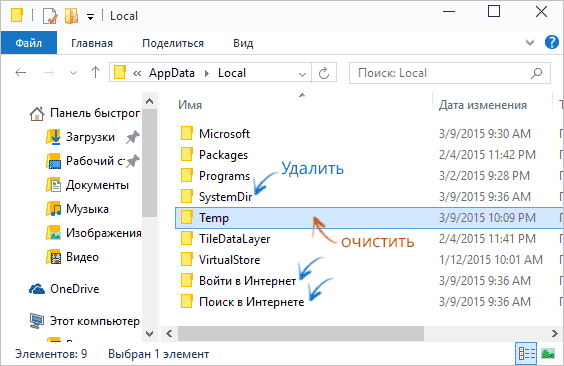
Также, если в C:\ Users \ Имя_пользователя \ AppData \ Local вы видите папки с именами SystemDir, «Войти в Интернет», «Поиск в Интернете» — смело удаляйте их.
Осталось два последних шага, чтобы окончательно удалить smartinf.ru с компьютера. Помните, мы не закрывали редактор реестра? Вернитесь к нему и в левой панели выберите верхний пункт «Компьютер».
После этого в главном меню редактора реестра выберите «Правка» — «Поиск» и введите часть имени сайта, который мы запоминали в самом начале, введите ее без http и текста после точки (ru, net и т.д.). При нахождении любых значений реестра (те, что справа) или разделов (папок) с такими именами, удаляйте их с помощью контекстного меню по правому клику мыши и нажимайте F3 для того, чтобы продолжить поиск по реестру. На всякий случай таким же способом поищите smartinf в реестре.
После того, как все такие пункты были удалены, закройте редактор реестра.
Примечание: почему я рекомендую именно такой порядок действий? Нельзя ли в самом начале найти в реестре сайты, которые перенаправляют на smartinf.ru и т.д.? Просто по моим прикидкам, указанный порядок шагов минимизирует вероятность того, что во время удаления вами вируса с компьютера сработает задача в планировщике заданий и в реестре снова появятся указанные записи (а вы этого и не заметите, а просто напишете, что инструкция не работает).
Обновление из комментариев, для браузера Mozilla Firefox:- Зараза эволюционирует, теперь по мимо всего прочего если все описанное выше нужно проверить наличие здесь: C:\Users \ Ваше имя \ AppData \ Roaming \ Mozilla \ Firefox \ Profiles \ 39bmzqbb.default (может быть другое имя) файлика с названием типа user.js (расширение должно быть JS)
- В нем будет JS код наподобие: user_pref(«browser.startup.homepage», «orbevod.ru/?utm_source=startpage03&utm_content=13dd7a8326acd84a9379b6d992b4089c»); user_pref(«browser.startup.page», 1);
Смело удаляйте этот файл, его задача подсовывать вам левую стартовую страницу.
Возвращаем нормальную стартовую страницу в браузере
Осталось убрать страницу smartinf.ru из браузера, потому как с большой вероятностью она там осталась. Для этого рекомендую сначала просто удалить ярлыки на ваш браузер из панели задач и с рабочего стола, после чего кликнуть правой кнопкой мыши по пустому месту рабочего стола — создать — ярлык и указать путь к браузеру (обычно, где-то в папке Program Files).
Также вы можете кликнуть по имеющемуся ярлыку браузера правой кнопкой и выбрать пункт «Свойства» и если во вкладке «Ярлык» в поле «Объект» увидите любые символы и Интернет-адреса после пути к браузеру, удалите их оттуда и примените изменения.

Ну и, наконец, вы можете запустить ваш браузер и поменять настройки начальной страницы в его настройках, больше они измениться без вашего ведома не должны.
Дополнительно может иметь смысл проверить компьютер на вредоносное ПО одним из способов, описанных в статье Как избавиться от рекламы в браузере.
Видео: как избавиться от funday24.ru и smartinf.ru
Ну а теперь видео, в котором по порядку показаны все действия, которые были описаны в инструкции. Возможно, так вам проще будет удалить данный вирус, чтобы никакие сайты не открывались без вашего ведома в браузере.
Надеюсь, смог вам помочь. По-моему, не забыл никаких нюансов. Пожалуйста, если у вас обнаружились собственные способы удалить funday24.ru и smartinf.ru, делитесь ими в комментариях, возможно, вы сможете многим помочь.
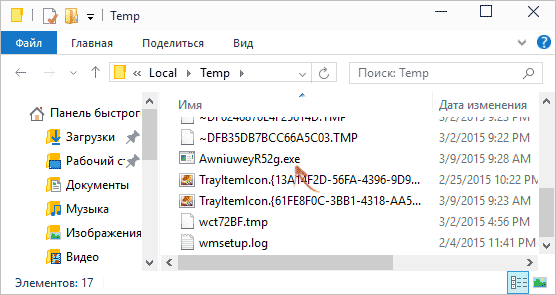
Игорь
Спасибо, всё получилось, правда не сразу. Запуск шел с сайта fmav.ru
Ответить
Ольга
в реестре показалась ссылка на сайт мне удалять всю строчку. еще хуже не будет?
Ответить
Dmitry
Не будет.
Ответить
Александр
Спасибо. Всё получилось. У меня перенаправлял на Smartinf.ru сайт Farsila.ru, можно так же посмотреть его кроме как уже было сказано выше, в адресе домашней страницы браузера, ввёл его найти в реесте, нашёл и удалил, ищите и удаляйте несколько раз, у меня их было 3 штуки. Пришлось также сделать сброс настроек в браузерах Google и Firefox.
Ответить
Вованчик
Сделал все по вышеописанным процедурам, удалил все в папке temp. Вот хотел уже закрыть реестр, но предварительно решил заглянуть в раздел HKEY_CURRENT_USER \ Software нашел там папку autorun вроде, или launch, там было значение rsimpe.ru я вбил в браузер, и он автоматически навел на smartinf. Я смело удалил эту заразу. В вышеописанном разделе HKEY_CURRENT_USER \ Software \ Microsoft \Internet Explorer, нашел уже другой параметр yakubala.ru, несмотря на то, что вбивал до этого в поиск
Ответить
Алексей
У меня эта же зараза (rsimpe.ru) была HKEY_CURRENT_USER \ Software \Start Page
Ответить
Алексей
и еще здесь HKEY_CURRENT_USER\ Software\ Microsoft\ startpage\ 2inf_startpage
Ответить
Olga
и так все сработало огромное ребята вам спасибо! изначально делала ка по инструкции но cmd /c start у меня не находилось. я очистила темп вход и поиск в интерент, в реестре нашла одну строчку со зловещим сайтом удалила, все остальные действия у меня не совпадали, перезагрузила и вновь он появляется я нажимаю Esc и тут ловлю источник в стоке браузера совершенно другой сайт. я его ищу в реесте. их было штук 5 или 6 все удалила, снова почистила теmp, корзину, перезапустилась и все.. больше нет.
Ответить
Андрiй
demansi.ru 2 дня эта штука меня доставала .
Надо в реестре удалить папку HKEY_CURRENT_USER\Software\Cisco / {AACE8122-B27D-421C-A5BB-95060941AFD7} — тут все сидит . Антивирус не поможет , только через реестр.
Ответить
Алиса
Нашла в поиске cmd /c start и с радостью удалила его. Но расположение файла не запомнила, т.к. прочитала не внимательно. Что теперь делать?
Ответить
Dmitry
Можете просто перезагрузить компьютер и скорее всего, там запись эта в первоначальном виде появится снова. Ну и заново все шаги, только запоминать, что там и где.
Ответить
Alisa
Перезагрузила. Но запись не нашлась. Однако эта штука больше не загружается.
Наверное где-то сидит все-таки.
Ответить
Ризо
я где только не искал с YouTube видео качал всё применял не уходит и не уходит и подумал логически: реестр очистил всё сделал даже переустановил firefox оказалось я MozillaBackup скачивал и сделал бэкам свои страниц и зашёл C:\ Users\ Имя Пользователя\ AppData\ Roaming\ Mozilla удалил все при помощи Unloker все папки профиль удалился и в итоге чистая лисичка стала.
Ответить
Валерий
Все получилось когда при отключеном интернете запустил браузер определил сайт ivasta.ru , через редактор реестра нашел и удалил ключ запуска! Спасибо за качественую консультацию
Ответить
РОМАН
Спасибо. помог! но только я всё тоже самое сделал через этот реестр HKEY_CURRENT_USER
Ответить
Анатолий
Я просто установил браузер Yandex и нет проблем. Скачиваешь, загружаешь всё лишнее исчезает.
Ответить
Григорий
Я в компьютере чайник. Огромное спасибо за помощь. При загрузке компьютера выскакивала страница farsila.ru (подцепил при скачке audiograbber), в поиске нашёл с большим трудом, оказалось зарегистрирован домен только месяц назад. Выяснилось, что farsila и smartinf схожи. Cleaner не помог. Стал искать, как описано выше, в реестре в папке run, ничего не нашёл. Потом стал искать в реестре в поиске, сначала по http — пусто, потом набрал farsila, и ВНИМАНИЕ — в папке run, в которой до этого было два файла, вдруг, появилось ещё два — один из них — cleaner, а другой! — farsila (судя по всему новая версия smartinf). Я точно с ума не сошёл (свидетелем была моя жена), farsila точно не было в папке run, и откуда она прибежала? и почему с файлом cleaner? Такое ощущение, что она к нему прилепилась, и поэтому cleaner её не находил, это моё чайниковское мнение. Ещё раз огромное спасибо за ваши труды. Благодаря вам уже получайник!
Ответить
iZRA
вроде получилось. столько мусора нашел. Спасибо.
Ответить
Катя
При включении компьютера открывалась страница ivasta.ru
Благодаря вашей инструкции:
В меню редактора выбрала Правка — Поиск cmd /c start — вот там то и нашла .и удалила. Спасибо!
ммм. а оно не появится снова? надо перезагрузить комп.
Ответить
Андрик
Спасибо. Отключил интернет и запустил браузер. Выскочил сайт farsila.ru. Закинул в реестр, он мне его быстренько нашел и я сразу удалил. Также почистил папку temp. Все отлично, никаких проблем.
Ответить
иван
Всё проделал, ничего подобного у меня нет. сайт smartinf перенаправлен с ivasta.ru , так и запускается. (зараза). 100 пудовый способ для меня , я так понимаю — переустановка винды
Ответить
Dmitry
а эта самая иваста.ру нигде не находится?
Ответить
иван
нет, нету.
Ответить
Dmitry
Тогда пока не знаю, как появится инфа по таким случаям, дополню статью, сейчас не знаю, что посоветовать, сидел бы, искал.
Ответить
Светланка
Добрый день! Начала выполнять все по описанию — не получилось, тогда решила посмотреть видео и нашла не соответствие. Надо заходить не в HKEY_LOCAL_MACHINE как написано в описании, а в HKEY_CURRENT_USER как сказано в видео и теперь все ОК — большое спасибо
Ответить
Serg009
Алгоритм на все случаи:
При этом залете создается ярлык на рабочем столе войти в интернет
Нажимаем на этот ярлык и при загрузке можно видеть первичный сайт (у меня был farsila.ru)
Заходим в редактор реестра (win+R и regedit)
В редакторе жмем найти (ctrl+f) и вводим название сайта
Удаляем вирусную ссылку как здесь описано
Ответить
Taras
Загляните в раздел HKEY_CURRENT_USER \ Software папку startpage! вирус скопировал папку стартпейдж и заходил себе через нее из другого раздела. можете удалить, и еще поищите всякие там мейл.ру и т.д.
Ответить
Любовь
Спасибо, все получилось. Перенаправление на smartinf шло с dimansi.ru, по нему и искала в реестре. Может кому поможет.
Ответить
Константин
На некотором этапе малость застрял, не могу сориентироваться, так как на рабочей машине стоит Win XP, старый добрый. Не дадите наводку?
Ответить
Dmitry
Так там все то же самое, что-то даже не могу сказать, какие есть отличия, никаких вроде.
Ответить
Эмиль
Огромное спасибо! Где словил вирус не знаю. Почему Панда не задержала не понимаю. У меня был сайт bejsos.ru. У кого Хром: в Хроме нужно сделать изменения в двух местах:
1) Настройки — При запуске открывать — заданные страницы — изменить: стереть вирусный адрес и вбить то, что хочешь.
2) Внешний вид — показать кнопку главная страница отметить галочкой. Появится: адрес и изменить. Жмём на изменить и стираем вирусный адрес. Задаём свой адрес.
ВСЕ!
Ответить
александр
Все здорово получилось! Антивирь удалил бОльшую часть этой штуки, а я нашел по инструкции nethost.exe и удалил. Мэйлру совсем обнаглел — пробился в автозагрузку, в поисковые системы и т.д. Теперь все решено. спасибо!
Ответить
Евгения
попробовала у меня получилось спасибо за помощь. Тут в статье просили скриншотик прислать как маскируется эта дрянь, вот смотрите удалила этот файл, перезагрузилась и все стало как прежде
Ответить
Dmitry
Спасибо за скриншот, пригодится.
Ответить
Николай
Добрый день! Огромное спасибо за помощь! Получилось не сразу, но получилось! Меня отсылало с адреса — orbevod.ru — прятался в HKEY_CURRENT_USER \ Software \ Microsoft \ Windows \ CurrentVersion \ Run
Ответить
Тимур
Большое спасибо, выкинул смартинф из моего компьютера!
Ответить
Вячеслав
Спасибо всем, вроде победил. у меня был сайт orbevod.ru. вопрос такой почему в реестре может подвисать поиск? и пишет потом что поиск завершен, и ничего не выдает.
Ответить
Dmitry
Наверное, он не зависает, а долго ищет. А orbevod.ru, как я понял еще как-то прописывается, не в реестре (добавил информацию по нему в инструкцию).
Ответить
Игорь
У меня тот же сайт orbevod.ru. и тоже пишет поиск завершён и ничего не выдаёт. А как Вы победили?
Ответить
Gorjelin
Мне все выше описанное помогло лишь частично.
smartinf.ru не удалился из Мазилы и Оперы даже после тотальной чистски реестра и планировщика задач.
Зараза эволюционирует, теперь по мимо всего прочего если все описанное выше нужно проверить наличие здесь:
C:\Users \ Ваше имя \ AppData \ Roaming \ Mozilla \ Firefox \ Profiles \ 39bmzqbb.default
файлика с названием типа user.js (расширение должно быть JS)
В нем будет JS код на подобии:
user_pref(«browser.startup.homepage», «orbevod.ru/?utm_source=startpage03&utm_content=13dd7a8326acd84a9379b6d992b4089c»);
user_pref(«browser.startup.page», 1);
Смело удаляйте этот файл, его задача подсовывать вам левую стартовую страницу.
Ответить
Dmitry
Спасибо за информацию! Добавил в статью.
Ответить
Игорь
Gorjelin, спасибо, Ваша рекомендация помогла, левая стартовая ушла.
Ответить
Игорь
Доброго времени суток! Уже 2 дня мучаюсь с этой проблемой. Путём отключения интернета, и появления сайта домашней страницы этой заразы, определил, что заход идёт с orbevod.ru, но поиск в реестре результата не даёт. В окне запись — поиск в реестре завершён, а этого клятого orbevod.ru не видно. Что делать? Может кто подскажет, кто сталкивался с проблемой.
Ответить
Dmitry
А ярлыки пробовали заново сделать для браузера, да и просто по его настройкам пройтись?
Ответить
Тарас
Если инструкция не помогла, вот очень простой способ:
windows+r
regedit
поиск пишем сайт например: smartinf.ru или bejsos.ru
найдет файл(ы) так вот не удаляйте их а только удалите значения (тобиш оставьте там пустоту).
Внимание: Если удалить файл вирус заново его создаст после перезапуска пк, а так он думает что он активен.
Ответить
Сергей
Спасибо автору за статью! Вычислил поиском в реестре (win7). Перенаправление шло с anvidpa.ru. Прибил
Ответить
Vitek
Спасибо! Помогло! Удалил из реестра netniku.
Ответить